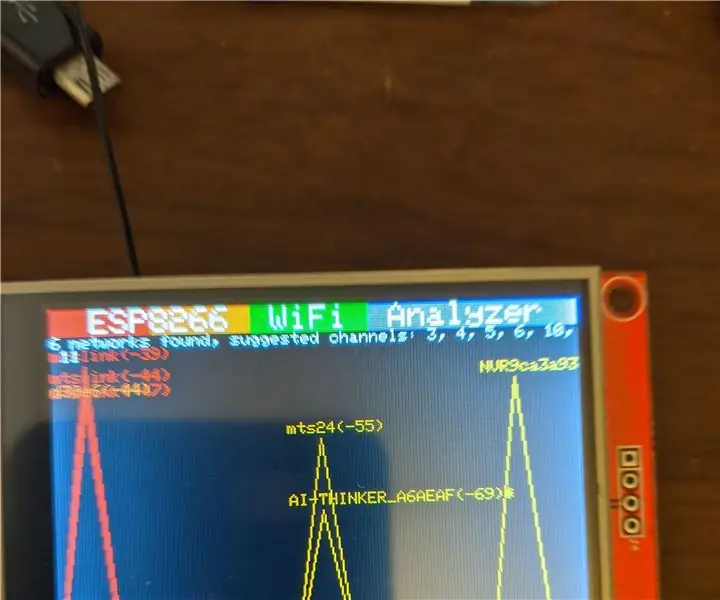
Съдържание:
- Автор John Day [email protected].
- Public 2024-01-30 07:50.
- Последно модифициран 2025-01-23 12:57.
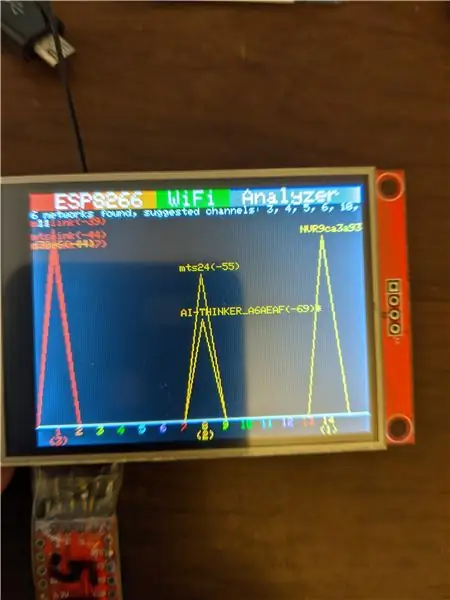

Открих този частично започнат проект от преди няколко години. Не съм сигурен защо никога не съм изпращал това, но ще се опитам да го направя сега.
Така че другата година този Lazy Old Geek (L. O. G.) намери този Instructable:
www.instructables.com/id/ESP8266-WiFi-Anal…
Мисля, че авторът свърши чудесна работа, затова реших да си го направя сам.
Той използва NodeMCU ESP8266. Нямах такъв, но мисля, че са базирани на ESP-12. Е, ESP-07 е много подобен на ESP-12, затова поръчах няколко от тях. Купих също 2 мм мъжки заглавки и няколко женски заглавки, така че инсталирах мъжки заглавки на ESP-07 и взех женски щифтове за заглавки и поставих върху тях някои проводници, така че да се поберат в макет. (Виж снимката)
Стъпка 1: Хардуер:

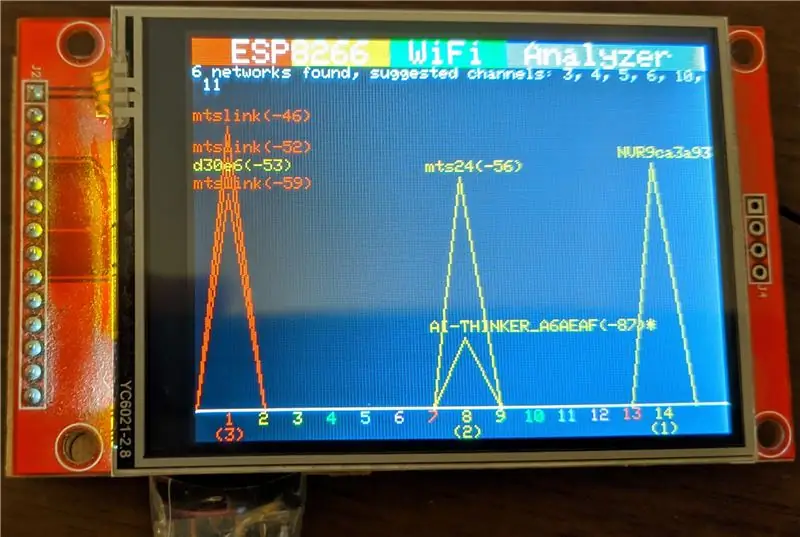
Вместо Nodemcu използвах ESP-07.
Моят дисплей е 2.8”дисплей ILI9341, вероятно закупен от ebay. Това е малко по -голямо от това в оригинала.
Стъпка 2: Печатна платка

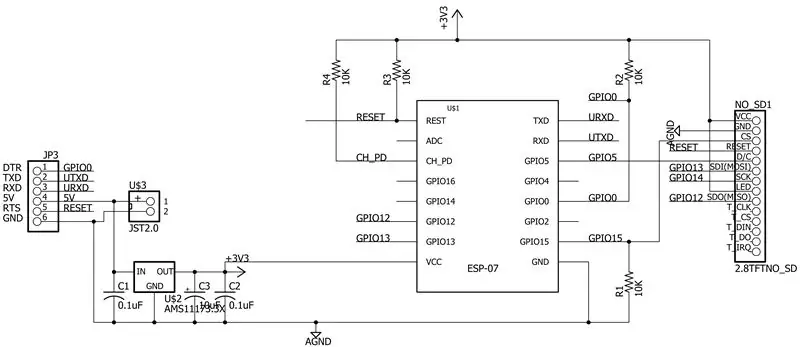
Добре, проектирах печатна платка с захранване 3.3V, 2.2 мм щифтове за заглавие за ESP-07 и конектор за дисплея.
Прикачени са файловете на Eagle Cadsoft, които използвах, за да направя печатната платка и схемата.
ВНИМАНИЕ: Схемата на снимката не е в съответствие с файловете на Eagle. Загубих файловете Eagle с помощта на AMS1117 3.3V регулатор, показан на тази снимка.
Прикачените файлове на Eagle използват диод 1N5817, за да понижат 5v до 4.4 (?) V за ESP-07. За моята настройка изглежда работи добре, но знам, че е извън спецификациите. Не препоръчвам използването на диод (и не съм сигурен защо го направих).
Ако случайно сте искали да използвате тези Eagle файлове, тогава вероятно ще можете да направите промени. Моля, сменете схемата и платката, за да използвате 3.3v регулатор.
Тази печатна платка също изисква USB-сериен адаптер с RTS и DTR, както е обяснено в тази инструкция:
www.instructables.com/id/ESP-07-Test-PCB/
Стъпка 3: Скица на Arduino

Това са библиотеките, които използвах за 2,8 -инчовия дисплей:
Библиотеки: Изтеглете zip файлове:
github.com/adafruit/Adafruit_ILI9341
github.com/adafruit/Adafruit-GFX-Library
Стартирайте Arduino:
Кликнете върху
Намерете горните zip файлове, отворете и изтеглете
В момента използвам Arduino версия 1.8.12.
Най -лесният начин да инсталирам ESP8266 е да използвам Board Manager по този метод:
github.com/esp8266/Arduino#installing-with…
Когато направих известно тестване с ESP-07 I, избирам „Общ модул ESP8266“.
www.instructables.com/id/ESP-07-Test-PCB/
Това обаче не работи за тази скица, така че за дъски, под заглавието ESP8266 (2.6.3), изберете NodeMCU 0.9 (модул ESP-12 или NodeMCU 1.0 (модул ESP-12))
По подразбиране настройките на борда работят добре.
Да, знам, че това не е ESP-12, но предполагам, че са достатъчно близо, така че да работи.
Мисля, че пренаписах оригиналния код на WiFiAnalyzer, но не знам какво промених. Може да е за моя дисплей или за разлики между ESP-07 и NodeMCU. Във всеки случай тя работи, но заслугата е на автора.
Моят код е прикачен: MTSWiFi.ino.
Стъпка 4: Някои спомени + заключение



Забелязах нещо за ESP-07 на тази платка. Керамичната антена се отстранява и има кабел, прикрепен към външната антена. Керамичната антена се отстранява, така че да няма несъответствие на сигнала, ако две антени са свързани едновременно. Това разтърси някои спомени. Моят план беше да сложа насочена антена върху него, така че да виждам откъде идва всеки сигнал.
Бях го свързал с насочена антена, вижте следващите снимки.
Мисля, че може би съм поставил антената, монтирана на статив.
Не мога да си спомня резултатите. Подозирам, че те бяха по същество незначителни, така че може би просто се отказах от идеята.
Така че днес научих нещо. Взех проба от моя LOG Wifi Analyzer (вижте приложеното) и друга от моя WiFi анализатор на смартфон (вижте приложеното)
Значителната разлика е NVR9ca3a93 на Канал 14.
След като спах на това, имах момент от Еврика, направих някои изследвания:
en.wikipedia.org/wiki/List_of_WLAN_channel…
Както показва таблицата, Северна Америка не допуска канали 12-14. Това обяснява защо моят смартфон не го показва и очевидно LOG WiFi анализаторът го прави.
Това, което не обяснява, е какво е WiFi устройството със SSID на NVR9ca3a93?
Е, ще направя предположение, че това е ESP-07 SSID в моя LOG WiFi анализатор.
СЪВЕТ: Едно нещо, което знам е, че ESP-03, които имам, имат AI_Thinker SSID. Както е показано на снимките, това е този в моя IP-часовник. Така че предполагам, че ESP-07 имат NVR ?? SSID.
Заключение: Въпреки всички неизвестни и съмнения този WiFi анализатор работи.
Препоръчано:
Как да си направим LED анализатор на аудио спектър: 7 стъпки (със снимки)

Как да си направим анализатор на аудио аудио спектър: LED анализаторът на аудио спектър генерира красивия модел на осветление в зависимост от интензивността на музиката. На пазара се предлагат много комплекти DIY LED музикален спектър, но тук ще направим LED аудио спектър Анализатор, използващ NeoPixe
Двулентов WiFi анализатор: 6 стъпки (със снимки)

Двулентов WiFi анализатор: Тези инструкции показват как да използвате терминала Seeedstudio Wio, за да направите 2,4 GHz и 5 GHz двулентов WiFi анализатор
Супер голям акрилен анализатор на спектър: 7 стъпки (със снимки)

Супер голям акрилен анализатор на спектър: Защо бихте искали да погледнете тези малки LED дисплеи или тези малки LCD, ако можете да го направите голям? Това е стъпка по стъпка описание за това как да изградите свой собствен анализатор на спектър с гигантски размери. LED ленти за изграждане на стая, изпълваща светлина
TicTac Super Wifi анализатор, ESP-12, ESP8266: 5 стъпки (със снимки)

TicTac Super Wifi Analyzer, ESP-12, ESP8266: Този проект се основава на оригиналния код за еднократна употреба и концепцията за използване на кутия TicTac като заграждение. TFT SPI дисплей. Кодът е
Преносим WiFi анализатор: 10 стъпки (със снимки)

Преносим WiFi анализатор: Тези инструкции показват как да използвате преносим WiFi анализатор с Tic Tac сладка кутия. Може да намерите повече информация в предишните ми инструкции: https: //www.instructables.com/id/ESP8266-WiFi-Anal .. .https: //www.instructables.com/id/IoT-Power-Consump
